PS功能键
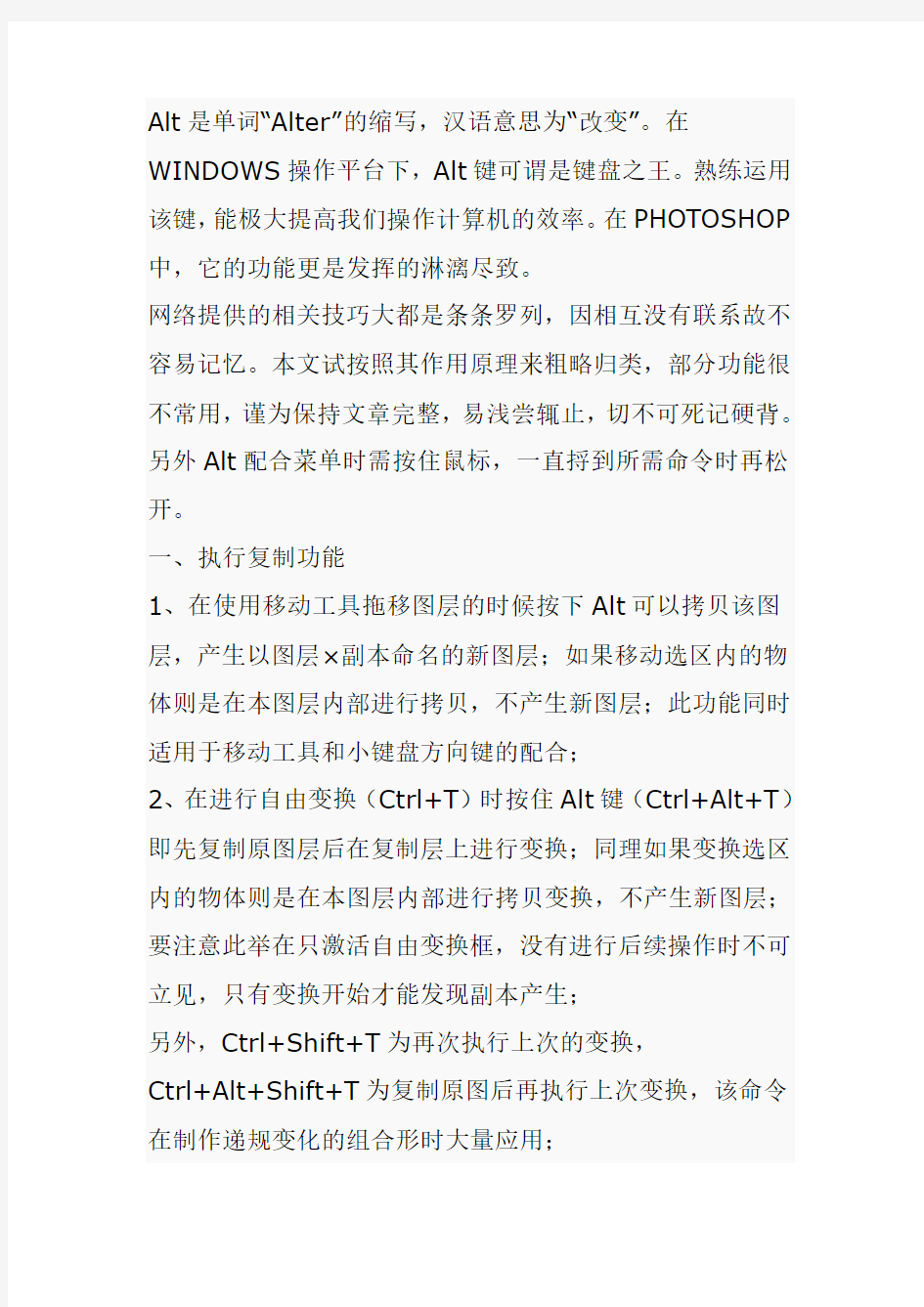

Alt是单词“Alter”的缩写,汉语意思为“改变”。在WINDOWS操作平台下,Alt键可谓是键盘之王。熟练运用该键,能极大提高我们操作计算机的效率。在PHOTOSHOP 中,它的功能更是发挥的淋漓尽致。
网络提供的相关技巧大都是条条罗列,因相互没有联系故不容易记忆。本文试按照其作用原理来粗略归类,部分功能很不常用,谨为保持文章完整,易浅尝辄止,切不可死记硬背。另外Alt配合菜单时需按住鼠标,一直捋到所需命令时再松开。
一、执行复制功能
1、在使用移动工具拖移图层的时候按下Alt可以拷贝该图层,产生以图层×副本命名的新图层;如果移动选区内的物体则是在本图层内部进行拷贝,不产生新图层;此功能同时适用于移动工具和小键盘方向键的配合;
2、在进行自由变换(Ctrl+T)时按住Alt键(Ctrl+Alt+T)即先复制原图层后在复制层上进行变换;同理如果变换选区内的物体则是在本图层内部进行拷贝变换,不产生新图层;要注意此举在只激活自由变换框,没有进行后续操作时不可立见,只有变换开始才能发现副本产生;
另外,Ctrl+Shift+T为再次执行上次的变换,
Ctrl+Alt+Shift+T为复制原图后再执行上次变换,该命令在制作递规变化的组合形时大量应用;
3、已知向下合并图层(Ctrl+E)为把当前图层与下一可见图层合并,并以后者为图层名(如其下图层不可见则该命令不可用);则Ctrl+Alt+E的结果为将当前图层内容拷贝至下一图层;合并可见图层(Ctrl+Shift+E)时按住Alt键(Ctrl+Alt+Shift+E)为把所有可见图层复制一份后合并到当前图层(如建于最顶部的空图层)。
二、在具有二选一的可能时执行另一种选择
1、按住Alt键时用吸管工具吸取的将是背景色而非前景色;
2、按住Alt键时放大镜工具变为缩小工具;同理还可以在套索和多边形套索(L)模糊和锐化(R)、减淡和加深(O)、橡皮擦和历史记录橡皮擦(E)之间切换;
3、添加图层蒙板时缺省蒙板为全白,即不透明度为100%,配合Alt点击添加蒙板,则添加全黑蒙板,即图层完全透明;
4、在编辑图层蒙板的时候,配合Alt点击图层面板中的蒙板部分,可以让图像窗口显示蒙板视图,再次点击恢复到图层视图(按住SHIFT为切换关闭和打开蒙板);
5、拖动辅助线时按住Alt键可以在水平辅助线和垂直辅助线之间切换。按住Alt点击一条已经存在的垂直辅助线可以把它转为水平辅助线,反之亦然。
三、调用上一次对话框操作的参数
1、要原封不动的重复刚用过的滤镜,可以用组合键(Ctrl+F)来调用,如果要对前一次的滤镜参数进行修改(如果该滤镜
有参数的话),则用组合键(Ctrl+Alt+F)调出滤镜对话框;如果滤镜没有参数可调,则一般情况下Alt无效(特例见下文);
2、在调整色阶、色相、色彩平衡、曲线等工具用法同上,要原封不动的重复上次的参数,需配合Alt调出保留参数的面板,追加一个回车确认。
四、牵扯到对话框操作时,来强制避免或者追加一个对话框
1、图层面板中建立一个新层时按住Alt键可以强制弹出新层属性设置对话框;
2、图层面板中删除一个图层时按住Alt键可以略过确认对话框直接删除图层;
3、上两条对于通道和路径、动作、历史纪录面板同样有效;
4、实现第1条所述之效果可以用Ctrl+Shift+N来实现,因此Ctrl+Shift+Alt+N等同于直接点击图层面板的创建新图层按钮;
5、当把背景层转化为普通层的方法一般为在图层面板的背景层上双击,弹出缺省转化为图层0的对话框;配合Alt双击可以略过对话框直接把背景层转化为图层0;
五、专用用法
1、进行图层编组的时候,按住Alt把光标移到两层间的边界线,光标变号,点击编组;
2、当前工具为画笔(B)、渐变(G)的时候,按下Alt可临时激活吸管工具吸取前景色;这个方法常用来代替真正的吸管工具(I),因为前二者热键在左手区,背景色可以通过热键X来快速切换吸取;
3、在任意一个有参数可调整的对话框中,当对所调参数不满意时,按下Alt,此时按钮“取消”变为“复位”,点击则回到该对话框的初始状态;
4、在文本编辑中,Alt配合小键盘的左右方向键可以对字符间距进行微调;
5、调入通道:以RGB模式为例,热键Ctrl+~、Ctrl+1、Ctrl+2、Ctrl+3分别对应于显示全部通道和显示红、绿、蓝通道,Ctrl+4往后则对应于显示创立的Alpha通道1等;配合Alt键(Ctrl+Alt+4)则是把这些通道直接调入为选区;
6、在色板面板按下Alt键,光标变成剪刀,可以删除色板单元。
*、其他用法
1、PHOTOSHOP中打开文件的最快方式为双击桌面,Alt+双击桌面为打开为(Shift+双击桌面调出PHOTOSHOP的图像浏览器);
2、范围居中:在使用裁切、矩形或椭圆遮罩划定范围的时候,缺省状态鼠标单击的第一点为矩形或椭圆外切矩形的某一角点;如配合Alt则第一点为矩形或椭圆的圆心(配合
Shift则强制正方形或圆形);同样适用于自由变换中(配合Shift为等比缩放);
3、执行相减:使用遮罩或者套索的时候,先划定一个选区,接着按Alt键可以从原选区中减去新的选区(Shift为增加选区),同时按Shift和Alt则为求新旧选区的交集;该性能同样运用于配合Ctrl键调入图层选区;
4、重复执行云彩滤镜时,配合Alt可以获得最强对比的云彩,其效果相当于一次普通云彩后紧跟一个自动色阶操作;
5、Alt+Backspace和Ctrl+Backspace组合键分别为填充前景色和背景色,另一个非常有用的热键是
Shift+Backspace ――激活填充对话框;
另外,Alt+Shift+Backspace及Ctrl+Shift+Backspace 组合键在填充前、背景色的时候只填充已存在的象素(保持透明区域);Ctrl+Alt+Backspace为填充快照;
6、连续按Alt+“[“或Alt+“]”可以依次(循环)激活下方或上方的图层为当前图层;
7、在曲线对话框中按住Alt单击曲线背景的网格可以令其在4×4和10×10之间切换;
8、调出软件彩蛋:比如按下Alt点击图层面板右上方的小三角,选最后一项“调板选项,则会出现一个魔法师的小窗口。
者8294456
2006-06-19, 13:08 SHIFT键在PHOTOSHOP中的应用
除上文所提到的Shift的用法外,补充以下几条:
一、执行强制比例及角度捕捉
1、在使用裁切、矩形或椭圆遮罩时强制产生正方形或圆形范围;在自由变换时强制范围等比缩放。参见Alt-6-2;
2、在使用画笔、橡皮、图章等工具时,落笔前按住Shift 可以强制笔触沿90度进行角度捕捉;在进行移动、使用直线和渐变时,配合Shift可以强制45度捕捉;
另外配合Shift用画笔等工具在画布上单击可以用起止两点来确定线段。
二、执行极端(maximum、minimum)做法及反极端做法
1、在调整部分滤镜面板参数以及其余非滤镜面板参数时,小键盘的上、下方向键可以每次微调1个单位(有时调整更小单位的数值),配合Shift键可以实现10倍单位数值的调整;全部方向键适用于移动图层、选区内象素及选区;
2、PHOTOSHOP中Ctrl配合“[”和“]”键可以实现当前图层的下移和上移,再加上Shift键则直接移动到底层(仍在背景层之上)和顶层;
3、执行色阶命令(Ctrl+L)时加按Shift(Ctrl+Shift+L)可实现自动色阶,并避免弹出对话框;执行色相/色饱和度(Ctrl+U)时加按Shift(Ctrl+Shift+U)为去色;执行色彩平衡(Ctrl+B)时加按Shift(Ctrl+Shift+B)为自动颜色;合并图层(Ctrl+E)与合并可见图层(Ctrl+Shift+E)参见Alt-1-3;
4、当显示器只能显示部分图像时,小键盘的Pageup和Pagedown可以实现图像局部上卷一屏和下卷一屏,配合Ctrl键为左卷一屏和右卷一屏;然而通过加按Shift键,实现每次滚动显示器10象素的较小幅度。
三、对某个操作的反操作
1、重复滤镜的快捷键是Ctrl+F,Ctrl+Shift+F为褪去滤镜;取消当前选区的快捷键是Ctrl+D,Ctrl+Shift+D为重新选择;编组快捷键是Ctrl+G,Ctrl+Shift+G为取消编组;
2、逐步撤销操作为Ctrl+Alt+Z,逐步恢复操作为
Ctrl+Shift+Z。
四、其他用法
1、调整笔头硬度:“[”和“]”键可以每次10象素调整当前笔头大小,配合Shift可以每次25%调整笔头边缘的羽化值;
2、执行剪切:Ctrl+J为拷贝当前选区中象素为新图层(如无选区则为拷贝整个图层),相当于Ctrl+C和Ctrl+V的组合;则Ctrl+Shift+J为剪切当前选区中象素到新图层,相当于Ctrl+X和Ctrl+V的组合;如有选区则以“图层1、
2、3……”命名新图层,无选区则以当前图层副本命名新图层;
3、执行循环:Shift配合相应热键切换工具栏上有小黑三角的内容,如Shift+M是在椭圆遮罩和矩形遮罩之间切换;
4、执行相加:参见Alt-6-3;
5、激活填充对话框:参见Alt-6-5
PhotoshopCS6图像处理基础教程(第5版)(微课版)-教学大纲
《Photoshop CS6图像处理基础教程(第5版)(微课版)》教学大纲 课程介绍: 本课程是一门概念性和实践性都很强的面向实际应用的课程。 Photoshop CS6是由Adobe公司开发的图形图像处理和编辑软件。Adobe公司在Photoshop这一软件的版本上不断升级,是为了使广大从事图形图像处理工作的用户拥有性能更完善的得力工具,同时也是为了使刚刚步入设计领域的初学者能够拥有更加优秀的学习软件。 本课程主要介绍的是Photoshop CS6的一些基础操作,这是学习Photoshop的入门课程,也是必修课程,学员通过本课程的学习,应当能够初步掌握Photoshop CS6中基本工具、命令的使用,为今后的专业学习或深入的设计打下基础。 培训目标: ?了解Photoshop CS6的工作界面和基本操作 ?了解图像处理基础知识 ?熟练掌握绘制和编辑选区的方法 ?掌握绘制和修饰图像的方法和技巧 ?了解编辑图像的各种方法 ?掌握调整图像色彩和色调的方法 ?掌握图层的应用方法和操作技巧 ?掌握文字的应用 ?了解绘制图形与路径的方法 ?了解通道的概念与使用技巧 ?了解各种滤镜并掌握部分常用的滤镜 ?了解动作的应用 ?掌握综合应用制作精彩实例 学习时间: 64学时。 培训内容: 一、初识Photoshop CS6 1、了解Photoshop CS6的系统要求; 2、了解工作界面的介绍; 3、如何新建和打开图像; 4、如何保存和关闭图像; 5、了解图像的显示效果。 6、标尺、参考线和网格线的设置。 7、图像和画布尺寸的调整。 8、设置绘图颜色。 9、了解图层的含义。 10、恢复操作的应用。
Photoshop工具箱中各种工具的介绍
Photoshop工具箱中各种工具的介绍选框工具:选框工具可以作出矩形、椭圆、单行与单列选区。 矩形选框工具:可以创建出矩形选区。 椭圆选框工具:可以创建出椭圆形选区或正圆形的选区。 单行选框工具:可以创建高度为1个像素的单行选择区域。 单列选框工具:可以创建宽度为1个像素的单列选择区域。 移动工具:该工具就是Photoshop中应用最为频繁的工具,它的主要作用就是对图像或选择区域进行移动、剪切、复制、变换等操作。(使用移动工具移动图像时,按住shift键可沿水平、垂直、45。三个方向移动;按住alt键,使用移动工具拖动图像可将图像复制,如果在移动过程中按住“shift+alt”组合键可以沿水平、垂直、45。三个方向复制;当工具箱中选择的工具不就是“移动工具”时,按住键盘上的“ctrl+ alt”键也可以将图像复制)。 套索工具:使用该工具可以创建不规则的选区。 多边形套索工具:可以创建多边形选区。 磁性套索工具:主要用于选取图形颜色与背景颜色反差较大的图像选区。 魔棒工具:主要用于选取图像中颜色相近或大面积单色区域的图像,
在实际工作中,使用魔棒可以节省大量时间,又能达到所需的效果。 裁切工具:就是用来裁切图像的。 切片工具:主要用于网页设计。 切片选取工具:主要用于编辑切片。 修复画笔工具:可以用来修补图像中的瑕疵。 修补工具:也就是用来修复图像的,但修补工具就是通过选区来完成对图像的修复。 红眼画笔:可以置换任何部位的颜色,并保留原有材质的感觉与明暗关系。 画笔工具:最主要的功能就就是用来绘制图像,它可以模仿中国的毛笔,绘制出较柔与的笔触效果。 仿制图章工具:主要优点就是可以从已有的图像中取样,然后将取到的样本应用于其她图像或同一图像中。 图案图章工具:主要作用就是制作图案,它与仿制图章的取样方式不同。 历史记录画笔工具:可以非常方便地恢复图像至任一操作,而且还可以结合属性栏上的笔刷状,不透明度与色彩混合模式等选项制作出特殊的效果。
ps中各个工具的作用
Ps中各个工具的作用 1、移动工具,可以对PHOTOSHOP里的图层进行移动图层。 2、矩形选择工具,可以对图像选一个矩形的选择范围,一般对规则的选择用多。 3、单列选择工具,可以对图像在垂直方向选择一列像素,一般对比较细微的选择用。 4、裁切工具,可以对图像进行剪裁,前裁选择后一般出现八个节点框,用户用鼠标对着节点进行缩放,用鼠标对着框外可以对选择框进行旋转,用鼠标对着选择框双击或打回车键即可以结束裁切。 5、套索工具,可任意按住鼠标不放并拖动进行选择一个不规则的选择范围,一般对于一些马虎的选择可用。 6、多边形套索工具,可用鼠标在图像上某点定一点,然后进行多线选中要选择的范围,没有圆弧的图像勾边可以用这个工具,但不能勾出弧度。 7、磁性套索工具,这个工具似乎有磁力一样,不须按鼠标左键而直接移动鼠标,在工具头处会出现自动跟踪的线,这条线总是走向颜色与颜色边界处,边界越明显磁力越强,将首尾连接后可完成选择,一般用于颜色与颜色差别比较大的图像选择。 8、魔棒工具,用鼠标对图像中某颜色单击一下对图像颜色进行选择,选择的颜色范围要求是相同的颜色,其相同程度可对魔棒工具双击,在屏幕右上角上容差值处调整容差度,数值越大,表示魔棒所选择的颜色差别大,反之,颜色差别小。 9、喷枪工具,主要用来对图像上色,上色的压力可由右上角的选项调整压力,上色的大小可由右边的画笔处选择自已所须的笔头大小,上色的颜色可由右边的色板或颜色处选择所须的颜色。 10、画笔工具,同喷枪工具基本上一样,也是用来对图像进行上色,只不过笔头的蒙边比喷枪稍少一些。 11、铅笔工具,主要是模拟平时画画所用的铅笔一样,选用这工具后,在图像内按住鼠标左键不放并拖动,即可以进行画线,它与喷枪、画笔不同之处是所画出的线条没有蒙边。笔头可以在右边的画笔中选取。 12、图案图章工具,它也是用来复制图像,但与橡皮图章有些不同,它前提要求先用矩形选择一范围,再在"编辑"菜单中点取"定义图案"命令,然后再选合适的笔头,再在图像中进和行复制图案。 13、历史记录画笔工具,主要作用是对图像进行恢复图像最近保存或打开图像的
ps基本工具介绍初学者必看解析
广军影视2015-11-15 初学者必看 工具介绍 1、移动工具:可以对PS里的图层进行移动。 2、 矩形选框工具:可以对图像选择一个矩形的选择范围 单列选框工具:可以在图像或图层中绘制出1个像素高的横线或竖线区域,主要用于修复图像中丢失的像素。 椭圆选框工具:可以对图片选择一个椭圆或正圆的选择范围。【椭圆变正圆:按着shift 画圆为正圆;按shift+alt是从中心点出发往外画正圆】 3、【取消选区:ctrl+d 或菜单栏【选择】--取消选择】 套索工具:可以用来选区不规则形状的图像【在图像适当的位置单机并按住鼠标左键,拖曳鼠标绘制出需要的选区,松开鼠标左键,选区会自动封闭】 有羽化50所以看到的效果为圆选区) 属性栏红框:为选择方式选项【相加、相减、交叉】。 黄框:用于设定边缘的羽化程度。 白框:用于清除选区边缘的锯齿。 多边形套索工具:可以用来选取不规则的多边形图像(属性与套锁工具相同)【没有圆弧的图像沟边可以用这个工具,但不能勾出弧度】 【使用套索工具选区时,按enter键封闭选区。按ESC键取消选区,按delete键,删除上一个单击建立的选区点。】
磁性套索工具:可以用来选取不规则的并与背景反差大的图像【不须按鼠标而直接移动鼠标,在工具头处会出现自动跟踪的线,这条线总是走向颜色与颜色边界处,边界越明显磁力越强,将首尾相接后可完成选择】 属性:“宽度”选项用于设定套索检测检测范围,磁性套索工具将在这个范围内选取反差最大的边缘。“对比度”选项用于设定选取边缘的灵敏度,数值越大,则要求边缘与背景的反差越大。“频率”选项用于设定选区点的速率,数值越大,标记速率越快,标记点越多。 频率57 频率71 对比度10% 对比度50% 4、 魔棒工具:可以用来选取图像中的某一点,并将与这一点颜色相同或相近的点自动融入选区中。【直接在图像上单击就会出现选区】
5个实用的Photoshop CS6设置技巧
5个实用的Photoshop CS6设置技巧 5个实用的Photoshop CS6设置技巧 5个实用的Photoshop CS6设置技巧首选项设置 当你新安装了Photoshop之后,第一件要做的事就应该是按照自己的喜好和习惯调整各种设置。这里是一些我个人的首选项设置,供你参考。这里的设置都是在Photoshop CS6中做的,不过其中大部分设置也适用于其他版本的Photoshop。 1. 设置历史记录状态 设置“历史记录状态”确保自己可以随时恢复已经对照片做过的处理 选择“编辑”-“首选项”-“性能”,设置“历史记录状态”确保自己可以随时恢复已经对照片做过的处理。这个值默认是20。我把它设为最大值1000,不过即使只设1/4也不错。 我还要确保Photoshop有足够的内存来保存大量数据,具体数值可以根据你的内存容量而定。
确保Photoshop有足够的内存来保存大量数据 2. 设置绘画光标 我喜欢使用“正常画笔笔尖”的光标,并显示十字线。你也许会想试试其他光标,可以逐个选择尝试一下,看看哪种最适合自己。 设置绘画光标 3. 用自己的方式打开文件 我不喜欢Photoshop默认的以标签页的方法排列打开的文件,而喜欢将各个文件独立自由浮动在窗口中。如果你也喜欢这样,可以在“界面”设置中取消“以选项卡方式打开文档”和“启用浮动文档窗口停放”两项。 用自己的方式打开文件 在这里你还可以选择不同的颜色主题。这是Photoshop CS6的新功能。如果不习惯默认的深灰,也可以换回熟悉的CS5风格的浅灰。 4. 选择文件保存在哪里 Photoshop允许设置将文件“另存为”时默认存储到原始文件夹,还是上一次保存的文件夹。在“文件处理”设置中可以勾选或取消“存储至原始文件夹”。
ps工具作用介绍大全
ps工具作用介绍大全 位图:又称光栅图,一般用于照片品质的图像处理,是由许多像小方块一样的"像素"组成的图形。由其位置与颜色值表示,能表现出颜色阴影的变化。在PHOTOSHOP主要用于处理位图 矢量图:通常无法提供生成照片的图像物性,一般用于工程持术绘图。如灯光的质量效果很难在一幅矢量图表现出来。 分辩率:每单位长度上的像素叫做图像的分辩率,简单讲即是电脑的图像给读者自己观看的清晰与模糊,分辩率有很多种。如屏幕分辩率,扫描仪的分辩率,打印分辩率。 图像尺寸与图像大小及分辩率的关系:如图像尺寸大,分辩率大,文件较大,所占内存大,电脑处理速度会慢,相反,任意一个因素减少,处理速度都会加快。 通道:在PHOTOSHOP中,通道是指色彩的范围,一般情况下,一种基本色为一个通道。如RGB颜色,R为红色,所以R通道的范围为红色,G为绿色,B为蓝色。 图层:在PHOTOSHOP中,一般都是多是用到多个图层制作每一层好象是一张透明纸,叠放在一起就是一个完整的图像。对每一图层进行修改处理,对其它的图层不含造成任何的影响。 图像的色彩模式: 1)RGB彩色模式:又叫加色模式,是屏幕显示的最佳颜色,由红、绿、蓝三种颜色组成,每一种颜色可以有0-255的亮度变化。 2)CMYK彩色模式:由青色Cyan、洋红色Magenta、禁用语言Yellow。而K取的是black最后一个字母,之所以不取首字母,是为了避免与蓝色(Blue)混淆,又叫减色模式。一般打印输出及印刷都是这种模式,所以打印图片一般都采用CMYK模式。 3)HSB彩色模式:是将色彩分解为色调,饱和度及亮度通过调整色调,饱和度及亮度得到颜色和变化。4)Lab彩色模式:这种模式通过一个光强和两个色调来描述一个色调叫a,另一个色调叫b。它主要影响着色调的明暗。一般RGB转换成CMYK都先经Lab的转换。 5)索引颜色:这种颜色下图像像素用一个字节表示它最多包含有256色的色表储存并索引其所用的颜色,它图像质量不高,占空间较少。 6)灰度模式:即只用黑色和白色显示图像,像素0值为黑色,像素255为白色。 7)位图模式:像素不是由字节表示,而是由二进制表示,即黑色和白色由二进制表示,从而占磁盘空间最小。 ___________工____________具_____________用_____________法_____________ 移动工具,可以对PHOTOSHOP里的图层进行移动图层。 矩形选择工具,可以对图像选一个矩形的选择范围,一般对规则的选择用多。 单列选择工具,可以对图像在垂直方向选择一列像素,一般对比较细微的选择用。 裁切工具,可以对图像进行剪裁,前裁选择后一般出现八个节点框,用户用鼠标对着节点进行缩放,用鼠标对着框外可以对选择框进行旋转,用鼠标对着选择框双击或打回车键即可以结束裁切。 套索工具,可任意按住鼠标不放并拖动进行选择一个不规则的选择范围,一般对于一些马虎的选择可用。
PS基本用法工具介绍
PS基本用法工具介绍 它是由Adobe公司开发的图形处理系列软件之一,主要应用于在图像处理、广告设计的一个电脑软件。最先它只是在Apple机(MAC)上使用,后来也开发出了forwindow的版本。 一、基本的概念。 位图:又称光栅图,一般用于照片品质的图像处理,是由许多像小方块一样的"像素"组成的图形。由其位置与颜色值表示,能表现出颜色阴影的变化。 在PHOTOSHOP主要用于处理位图。 矢量图:通常无法提供生成照片的图像物性,一般用于工程持术绘图。如灯光的质量效果很难在一幅矢量图表现出来。 分辩率:每单位长度上的像素叫做图像的分辩率,简单讲即是电脑的图像给读者自己观看的清晰与模糊,分辩率有很多种。如屏幕分辩率,扫描仪的分辩率,打印分辩率。 图像尺寸与图像大小及分辩率的关系:如图像尺寸大,分辩率大,文件较大,所占内存大,电脑处理速度会慢,相反,任意一个因素减少,处理速度都会加快。 通道:在PHOTOSHOP中,通道是指色彩的范围,一般情况下,一种基本色为一个通道。如RGB颜色,R为红色,所以R通道的范围为红色,G为绿色,B为蓝色。 图层:在PHOTOSHOP中,一般都是多是用到多个图层制作每一层好象是一张透明纸,叠放在一起就是一个完整的图像。对每一图层进行修改处理,对其它的图层不含造成任何的影响。 二、图像的色彩模式 1)RGB彩色模式:又叫加色模式,是屏幕显示的最佳颜色,由红、绿、蓝三种颜色组成,每一种颜色可以有0-255的亮度变化。 2)、CMYK彩色模式:由品蓝,品红,品黄和黄色组成,又叫减色模式。 一般打印输出及印刷都是这种模式,所以打印图片一般都采用CMYK模式。 3)、HSB彩色模式:是将色彩分解为色调,饱和度及亮度通过调整色调,饱和度及亮度得到颜色和变化。 4)、Lab彩色模式:这种模式通过一个光强和两个色调来描述一个色调叫a,另一个色调叫b。它主要影响着色调的明暗。一般RGB转换成CMYK 都先经Lab的转换。 5)、索引颜色:这种颜色下图像像素用一个字节表示它最多包含有256色的色表储存并索引其所用的颜色,它图像质量不高,占空间较少。 6)、灰度模式:即只用黑色和白色显示图像,像素0值为黑色,像素255为白色。
Adobe-Photoshop-CS6-自学教程完整版(全面详解)
Adobe Photoshop CS6 自学教程完整版 【前言】本教程适合任何技术成熟程度的人士,详细讲解从软件的下载、安装、激活(破解),到PS的基础知识,再到Photoshop CS6的新功能和高级技巧。特别是零基础人士成为PS 高阶好手的红宝书。 一、安装与激活(破解) Adobe已经发布Photoshop CS6 beta,并提供免费下载,Photoshop新版本的更新包括一个全新的暗色界面,视频编辑,简易的3D特性等,包括所有Photoshop中CS6的功能扩展。如果想要使用该软件,需要注册一个Adobe ID。 Adobe Photoshop CS6配置要求 * Intel Pentium 4 或 AMD Athlon 64 处理器 * Microsoft Windows XP(带有 Service Pack 3);Windows Vista Home Premium、Business、Ultimate 或 Enterprise(带有 Service Pack 1,推荐Service Pack 2);或 Windows 7 * 1GB 内存 * 1GB 可用硬盘空间用于安装;安装过程中需要额外的可用空间(无法安装在基于闪存的可移动存储设备上) * 1024×768 屏幕(推荐1280×800),配备符合条件的硬件加速 OpenGL 图形卡、16 位颜色和 256MB VRAM * 某些 GPU 加速功能需要 Shader Model 3.0 和 OpenGL 2.0 图形支持 * DVD-ROM 驱动器 * 多媒体功能需要 QuickTime 7.6.2 软件 * 在线服务需要宽带 Internet 连接
PS工具栏简介
1. 移动工具,可以对PHOTOSHOP里的图层进行移动图层。 2. 矩形选择工具,可以对图像选一个矩形的选择范围,一般对规则的选择用多。 3. 椭圆选择工具,可以对图像选一个矩形的选择范围,一般对规则的选择用多。 4. 单行选择工具,可以对图像在水平方向选择一行像素,一般对比较细微的选择用。 5. 单列选择工具,可以对图像在垂直方向选择一列像素,一般对比较细微的选择用。 6. 裁切工具,可以对图像进行剪裁,前裁选择后一般出现八个节点框,用户用鼠标对着节点进行缩放,用鼠标对着框外可以对选择框进行旋转,用鼠标对着选 7. 择框双击或打回车键即可以结束裁切。 8. 套索工具,可任意按住鼠标不放并拖动进行选择一个不规则的选择范围,一般对于一些马虎的选择可用。 9. 多边形套索工具,可用鼠标在图像上某点定一点,然后进行多线选中要选择的范围,没有圆弧的图像勾边可以用这个工具,但不能勾出弧线,所勾出的选择区域都是由多条线组成的 10. 磁性套索工具,这个工具似乎有磁力一样,不须按鼠标左键而直接移动鼠标,在工具头处会出现自动跟踪的线,这条线总是走向颜色与颜色边界处,边界越明显磁力越强,将首尾连接后可完成选择,一般用于颜色与颜色差别比较大的图像选择。 11魔棒工具,用鼠标对图像中某颜色单击一下对图像颜色进行选择,选择的颜色范围要求是相同的颜色,其相同程度可对魔棒工具双击,在屏幕右上角上容差值处调整容差度,数值越大,表示魔棒所选择的颜色差别大,反之,颜色差别小。 11. 喷枪工具,主要用来对图像上色,上色的压力可由右上角的选项调整压力,上色的大小可由右边的画笔处选择自已所须的笔头大小,上色的颜色可由右边的色板或颜色处选择所须的颜色。 12. 画笔工具,同喷枪工具基本上一样,也是用来对图像进行上色,只不过笔头的蒙边比喷枪稍少一些。 13. 橡皮图章工具,主要用来对图像的修复用多,亦可以理解为局部复制。先按住Alt键,再用鼠标在图像中需要复制或要修复取样点处单击一左键,再在右边的画笔处选取一个合适
PhotoshopCS6(PS)基础教程使用(图解)
第一章Photoshop CS(PS)简介 一、界面构成 Photoshop的界面由菜单栏、工具选项栏、工具箱、图 像窗口、浮动调板、状态栏等 菜单栏:将Photoshop所有的操作分为九类,共九项 菜单。如编辑、图像、图层、滤镜; 工具选项栏:会随着使用的工具不同,工具选项栏上 的设置项也不同; 工具箱:工具下有三角标记,即该工具下还有其它类似的命令。当选择使用某工具,工具选项栏则列出该工具的选项; 按工具上提示的快捷键使用该工具 按SHIFT+工具上提示的快捷键切换使用这些 工具 按TAB 显示/隐藏工具箱、工具选项栏和调板 按F 切换屏幕模式(标准屏幕模式、带有菜单栏 的全屏模式、全屏模式) 状态栏:包含四个部分,分别为:图像显示 比例、文件大小、浮动菜单按钮及工具提示栏; 浮动调板:可在窗口菜单中显示各种调板。 双击调板标题最小化或还原调板 拖动调板标签分离和置入调板 调板右边三角调板菜单 复位调板位置窗口->工作区->复位调板位置 存储工作区窗口->工作区->存储工作区 SHIFT+TAB 显示/隐藏调板 调板窗:可将常用的调板置入其中。 文件浏览器:专业的图像浏览器,可预览各种格式的图片,并有批处理和批重命名的功能。 三、基本概念 1. 像素:是组成图像的最基本单元,它是一个小的方形 的颜色块。 2. 图像分辨率:图像分辨率和图像尺寸的值决定了文件 的大小及输出质量,分辨率越高,图像越清晰,所产生的 文件也越大。图像分辨率成为图像品质和文件大小之间的 代名词; 如果是用来印刷的图像,其分辨率一定要大于等于: 120像素/厘米,折算大约是:300像素/英寸。 3. 点阵图:又称像素图,即图像由一个个的颜色 方格所组成,与分辨率有关,单位面积内像素越多, 分辨率越高,图像的效果越好。用于显示一般为 72PPI;用于印刷一般不低于300PPI。 4. 矢量图:是由数学方式描述的曲线组成,其基 本组成单元为锚点和路径。由Coreldraw、 Illustrator、FreeHand等软件绘制而成,与分辨率
PS工具作用介绍 及 快捷键大全
基本术语了解: 位图:又称光栅图,一般用于照片品质的图像处理,是由许多像小方块一样的"像素"组成的图形。由其位置与颜色值表示,能表现出颜色阴影的变化。在PHOTOSHOP主要用于处理位图 矢量图:通常无法提供生成照片的图像物性,一般用于工程持术绘图。如灯光的质量效果很难在一幅矢量图表现出来。 分辩率:每单位长度上的像素叫做图像的分辩率,简单讲即是电脑的图像给读者自己观看的清晰与模糊,分辩率有很多种。如屏幕分辩率,扫描仪的分辩率,打印分辩率。 图像尺寸与图像大小及分辩率的关系:如图像尺寸大,分辩率大,文件较大,所占内存大,电脑处理速度会慢,相反,任意一个因素减少,处理速度都会加快。 通道:在PHOTOSHOP中,通道是指色彩的范围,一般情况下,一种基本色为一个通道。如RGB颜色,R为红色,所以R通道的范围为红色,G为绿色,B为蓝色。 图层:在PHOTOSHOP中,一般都是多是用到多个图层制作每一层好象是一张透明纸,叠放在一起就是一个完整的图像。对每一图层进行修改处理,对其它的图层不含造成任何的影响。 图像的色彩模式: 1)RGB彩色模式:又叫加色模式,是屏幕显示的最佳颜色,由红、绿、蓝三种颜色组成,每一种颜色可以有0-255的亮度变化。 2)CMYK彩色模式:由青色Cyan、洋红色Magenta、禁用语言Yellow。
而K取的是black最后一个字母,之所以不取首字母,是为了避免与蓝色(Blue)混淆,又叫减色模式。一般打印输出及印刷都是这种模式,所以打印图片一般都采用CMYK模式。 3)HSB彩色模式:是将色彩分解为色调,饱和度及亮度通过调整色调,饱和度及亮度得到颜色和变化。 4)Lab彩色模式:这种模式通过一个光强和两个色调来描述一个色调叫a,另一个色调叫b。它主要影响着色调的明暗。一般RGB转换成CMYK 都先经Lab的转换。 5)索引颜色:这种颜色下图像像素用一个字节表示它最多包含有256色的色表储存并索引其所用的颜色,它图像质量不高,占空间较少。 6)灰度模式:即只用黑色和白色显示图像,像素0值为黑色,像素255为白色。 7)位图模式:像素不是由字节表示,而是由二进制表示,即黑色和白色由二进制表示,从而占磁盘空间最小。 工具用途: 移动工具,可以对PHOTOSHOP里的图层进行移动图层。 矩形选择工具,可以对图像选一个矩形的选择范围,一般对规则的选择用多。 单列选择工具,可以对图像在垂直方向选择一列像素,一般对比较细微的选择用。 裁切工具,可以对图像进行剪裁,前裁选择后一般出现八个节点框,用户用鼠标对着节点进行缩放,用鼠标对着框外可以对选择框进行旋转,用鼠标对着选择框双击或打回车键即可以结束裁切。 套索工具,可任意按住鼠标不放并拖动进行选择一个不规则的选择范围,一般对于一些马虎的选择可用。
中文版PhotoshopCS6应用技法教程教学教案
《中文版Photoshop CS6应用技法教程》 配套教学教案
142图像的位深度 143印刷和打印的区别高手秘籍 1. 在Photoshop中排列图像窗口 2. 自定义Photoshop CS6的工作界面 3. 使用标尺和参考线 提高练习 1. 将图像转换为双色调模式 2. 定义个性工作区. 1、掌握Photoshop在平面视觉设计、网页设计、界面设计、数码插画与3D、摄影后小、结期处理.等领域的应用。 2、熟悉Photoshop CS6的工作界面、色彩模式与文件格式以及图像输出的相关知识。 高手秘籍: (1) 在Photoshop中排列图像窗口 (2) 自定义Photoshop CS6的工作界面 (3) 使用标尺和参考线 提高练习: 1.将图像转换为双色调模式 在Photoshop中,可以将图像转换为如黄色、紫色等双色调颜色模式。下面打开素材文件“礼品.jpg ”,将其转换为双色调图像。 ?选择【图像】/【模式】/【灰度】命令,单击“扔掉”按钮,将图像转换为灰度图像。 ?选择【图像】/【模式】/【双色调】命令,打开“双色调选项” 对话框,设置“类型”为“双色调”,然后设置颜色和名称。 ?单击“确定”按钮,即可得到双色调图像效果。 提升与练 习 2.定义个性工作区 在Photoshop中,用户可以定制自己习惯的工作区。打开Photoshop界面,定义个
性工作区,要求如下。 ?选择【窗口】/【工作区】/【复位基本功能】命令,工作区将回到基本面板和工具箱功能状态。 ?使用鼠标按住“调整”面板组右侧的灰色矩形条,可以将其拖动出来,按照设计的喜好进行排列。 ?拖动“色板”面板组到“调整”面板组中的灰色矩形条中,当出现一条蓝色线 条时释放鼠标,再将“颜色”面板合并到“调整”面板中,得到自己所需的工作区。 ?选择【窗口】/【工作区】/【新建工作区】命令,存储定义的工作区。
ps工具箱面板的基本功能介绍
对于一些ps初学者来说,首先要先对ps的操作界面有一定的了解,ps基本的界面包括菜单栏、工具箱工具选项栏、面板、画布窗口等。让大家熟悉ps工具箱面板的基本功能介绍。学会工具箱中每个工具的使用方法是photoshop入门的第一要素。这里就让初学者快速了解工具箱的一些工具的具体功能。 photoshop上面的工具箱就显示在屏幕的左侧,如果左侧工具箱没有出现工具箱,那可能是被隐藏了。直接用鼠标点击菜单栏上的“窗口”,然后出现一个下拉菜单,再下拉菜单上点击“工具”选项即可弹出工具箱窗口。每个ps版本它的工具箱都有一些不同的地方,当然主要部分的工具还是没有什么变动。就比如pphotoshop-cs6就新增加了3D处理的工具。下面是photoshop-cs2的工具箱的工具的特殊功能介绍,如图所示: 下面接来介绍几个工具箱的几种工具使用用途: 选框工具--可创建矩形、椭圆、单行和单列选区 移动工具--可移动选区、图层和参考线、 套索工具---其中包括磁性套索工具和多边形套索工具,可制作手绘图、多边形、磁性选区,抠选区就经常用上它。 魔棒工具---可选择颜色相近的选区 裁切工具---用来裁切图片
切片工具、切片选择工具---可创建切片机选择性的切片 修复画笔工具--可利用样本会图案来修复所选择图像区域中不完美的部分,多数用于对一些用小瑕疵的部分进行修饰。 颜色替换工具--可用新的颜色替换所选颜色 画笔工具--绘制画笔描边 铅笔工具---绘制一些硬边描边 仿制图章工具---可用图像的样本来绘图。 当然除了上述工具之后,还有其他橡皮擦、魔术棒等这些工具,具体用途如下图所示:
ps中各种工具的作用
裁切工具,可以对图像进行剪裁,前裁选择后一般出现八个节点框,用户用鼠标对着节点进行缩放,用鼠标对着框 外可以对选择框进行旋转,用鼠标对着选择框双击或打回车键即可以结束裁切。 魔棒工具,用鼠标对图像中某颜色单击一下对图像颜色进行选择,选择的颜色范围要求是相同的颜色,其相同程度可对魔棒工具双击,在屏幕右上角上容差值处调整容差度,数值越大,表示魔棒所选择的颜色差别大,反之,颜色差别小。 图案图章工具,它也是用来复制图像,但与橡皮图章有些不同,它前提要求先用矩形选择一范围,再在"编辑"菜单中点取"定义图案"命令,然后再选合适的笔头,再在图像中进行和复制图案。历史记录画笔工具,主要作用是对图像进行恢复图像最近保存或打开图像的原来的面貌,如果对打开的图像操作后 没有保存,使用这工具,可以恢复这幅图原打开的面貌;如果对图像保存后再继续操作,则使用这工具则会恢复保 存后的面貌。 橡皮擦工具,主要用来擦除不必要的像素,如果对背景层进行擦除,则背景色是什么色擦出来的是什么色;如果对 背景层以上的图层进行擦除,则会将这层颜色擦除,会显示出下一层的颜色。擦除笔头的大小可以在右边的画笔中 选择一个合适的笔头。 模糊工具,主要是对图像进行局部加模糊,按住鼠标左键不断拖
动即可操作,一般用于颜色与颜色之间比较生硬的 地方加以柔和,也用于颜色与颜色过渡比较生硬的地方。 锐化工具,与模糊工具相反,它是对图像进行清晰化,它清晰是在作用的范围内全部像素清晰化,如果作用太厉害 ,图像中每一种组成颜色都显示出来,所以会出现花花绿绿的颜色。作用了模糊工具后,再作用锐化工具,图像不 能复原,因为模糊后颜色的组成已经改变。 涂抹工具,可以将颜色抹开,好像是一幅图像的颜料未干而用手去抹使颜色走位一样,一般用在颜色与颜色之间边 界生硬或颜色与颜色之间缄接不好可以使用这个工具,将过渡过颜色柔和化,有时也会用在修复图像的操作中。涂 抹的大小可以在右边画笔处选择一个合适的笔头。 减淡工具,也可以称为加亮工具,主要是对图像进行加光处理以达到对图像的颜色进行减淡,其减淡的范围可以在 右边的画笔选取笔头大小。 加深工具,与减淡工具相反,也可称为减暗工具,主要是对图像进行变暗以达到对图像的颜色加深,其减淡的范围 可以在右边的画笔选取笔头大小。 海绵工具,它可以对图像的颜色进行加色或进行减色,可以在右上角的选项中选择加色还是减色。实际上也可以是 加强颜色对比度或减少颜色的对比度。其加色或是减色的强烈程度可以在右上角的选项中选择压力,其作用范围可
PhotoshopCS6基础知识教程
Photoshop CS6基础知识教程 第一课初识Photoshop CS(PS) 一、Photoshop简介及应用领域 Photoshop是Adobe公司开发的一个跨平台的平面图像处理软件,是专业设计人员的首选软件。1990年2月,Adobe公司推出Photoshop1.0,2005年5月最新版本为PhotoshopCS2,即Photoshop9.0。 Photoshop是图像处理软件,其优势不在图形创作。 图像处理是对已有的位图图像进行编辑、加工、处理以及运用一些特殊效果;常见的图像处理软件有Photoshop、Photo Painter、Photo Impact、Paint Shop Pro。 图形创作是按照自己的构思创作。常见的图形创作软件有Illustrator、CorelDraw、Painter。应用领域:主要应用于平面设计、网页设计、数码暗房、建筑效果图后期处理以及影像创意等。 二、界面构成 Photoshop的界面由菜单栏、工具选项栏、工具箱、图像窗口、浮动调板、状态栏等 菜单栏:将Photoshop所有的操作分为九类,共九项菜单。如编辑、图像、图层、滤镜; 工具选项栏:会随着使用的工具不同,工具选项栏上的设置项也不同; 工具箱:工具下有三角标记,即该工具下还有其它类似的命令。当选择使用某工具,工具选项栏则列出该工具的选项; 按工具上提示的快捷键使用该工具 按SHIFT+工具上提示的快捷键切换使用这些工具 按TAB 显示/隐藏工具箱、工具选项栏和调板 按F 切换屏幕模式(标准屏幕模式、带有菜单栏的全屏模式、全屏模式) 状态栏:包含四个部分,分别为:图像显示比例、文件大小、浮动菜单按钮及工具提示栏; 浮动调板:可在窗口菜单中显示各种调板。 双击调板标题最小化或还原调板 拖动调板标签分离和置入调板 调板右边三角调板菜单 复位调板位置窗口->工作区->复位调板位置 存储工作区窗口->工作区->存储工作区 SHIFT+TAB 显示/隐藏调板 调板窗:可将常用的调板置入其中。 文件浏览器:专业的图像浏览器,可预览各种格式的图片,并有批处理和批重命名的功能。 三、基本概念 1. 像素:是组成图像的最基本单元,它是一个小的方形的颜色块。 2. 图像分辨率:即单位面积内像素的多少。分辨率越高,像素越多,图像的信息量越大。单位为PPI(Pixels Per Inch),如300PPI表示该图像每平方英寸含有300×300个像素。 图像分辨率和图像尺寸的值决定了文件的大小及输出质量,分辨率越高,图像越清晰,所产生的文件也越大。图像分辨率成为图像品质和文件大小之间的代名词; 如果是用来印刷的图像,其分辨率一定要大于等于:120像素/厘米,折算大约是:300像素/英寸。 3. 点阵图:又称像素图,即图像由一个个的颜色方格所组成,与分辨率有关,单位面积内
PS基本用法工具介绍
PS基本用法工具介绍 它是由Adobe 公司开发的图形处理系列软件之一,主要应用于在图像处理、广告设计的一个电脑软件。最先它只是在Apple 机(MAC)上使用,后来也开发出了forwindow 的版本。 一、基本的概念。 位图:又称光栅图,一般用于照片品质的图像处理,是由许多像小方块一样的" 像素"组成的图形。由其位置与颜色值表示,能表现出颜色阴影的变化。在PHOTOSH主要用于处理位图。 矢量图:通常无法提供生成照片的图像物性,一般用于工程持术绘图。如灯光的质量效果很难在一幅矢量图表现出来。 分辩率:每单位xx 上的像素叫做图像的分辩率,简单讲即是电脑的图像给读者自己观看的清晰与模糊,分辩率有很多种。如屏幕分辩率,扫描仪的分辩率,打印分辩率。 图像尺寸与图像大小及分辩率的关系:如图像尺寸大,分辩率大,文件较大,所占内存大,电脑处理速度会慢,相反,任意一个因素减少,处理速度都会加快。 通道:在PHOTOSHOPx通道是指色彩的范围,一般情况下,一种基本色为一个通道。如RGB颜色,R为红色,所以R通道的范围为红色,G为绿色,B为蓝色。 图层:在PHOTOSHOPx一般都是多是用到多个图层制作每
一层好象是一张透明纸,叠放在一起就是一个完整的图像。对每一图层进行修改处理,对其它的图层不含造成任何的影响。 二、图像的色彩模式 1)RGB彩色模式:又叫加色模式,是屏幕显示的最佳颜色,由红、绿、xx 三种颜色组成,每一种颜色可以有0-255 的亮度变化。 2)、CMY彩色模式:由品蓝,品红,品黄和黄色组成,又叫减色模式。一般打印输出及印刷都是这种模式,所以打印图片一般都采用CMYI模式。 3)、HSB彩色模式:是将色彩分解为色调,饱和度及亮度通过调整色调,饱和度及亮度得到颜色和变化。 4)、Lab 彩色模式:这种模式通过一个光强和两个色调来描述一个色调叫a,另一个色调叫b。它主要影响着色调的明暗。一般RGB专换成CMYI都先经Lab的转换。 5)、xx 颜色:这种颜色下图像像素用一个字节表示它最多包 含有256色的色表储存并xx 其所用的颜色, 它图像质量不高, 占空间较少。 6)、灰度模式:即只用黑色和白色显示图像,像素0 值为黑色,像素255 为白色。 7)、位图模式:像素不是由字节表示,而是由二进制表示,即黑
PhotoshopCS6平面设计应用教程教学大纲
《Photoshop CS6平面设计》教学大纲 课程介绍: 本课程是一门概念性和实践性都很强的面向实际应用的课程。 Photoshop CS6是由Adobe公司开发的图形图像处理和编辑软件。Adobe公司在Photoshop 这一软件的版本上不断升级,是为了使广大从事图形图像处理工作的用户拥有性能更完善的得力工具,同时也是为了使刚刚步入设计领域的初学者能够拥有更加优秀的学习软件。 本课程主要分为基础技能篇与案例实训编。基础技能篇主要学习Photoshop的入门课程,是必修课程,学员通过学习,应当能够初步掌握Photoshop CS6中基本工具和命令的使用。在案例实训篇中,学员通过对Photoshop在各个设计领域的应用进行的全面分析和详细讲解,使学员更加贴近实际工作,艺术创意思维更加开阔,为今后的专业学习与深入的设计打下基础。 培训目标: ?了解Photoshop CC图像处理基础知识,掌握绘制和编辑选区的方法 ?掌握绘制和修饰图像的技巧,了解编辑图像的各种方法 ?熟练掌握绘制路径与图形的方法和技巧 ?掌握调整图像色彩和色调的方法 ?熟练掌握文字的应用方法和图层的编辑技巧 ?了解通道的使用技巧,并掌握常用的滤镜使用方法 ?了解插画设计概述,掌握设计不同插画的绘制方法和技巧 ?了解照片模板设计概述,掌握不同照片模板的设计方法和技巧 ?了解卡片设计概述,掌握各种卡片的设计方法和制作技巧 ?了解宣传单设计概述,掌握不同领域宣传单的设计方法和技巧 ?了解海报设计概述,掌握不同海报的设计方法和技巧 ?了解广告设计概述,掌握多种广告的设计方法和技巧 ?了解书籍装帧设计概述,掌握不同种类书籍装帧的设计方法和技巧 ?了解包装设计概述,掌握不同包装的设计方法和技巧 ?了解网页设计概述,掌握不同行业网页的设计方法和技巧 学习时间: 54学时。 培训内容: 一、图像处理基础与选区应用 1、了解像素的基本概念及图像的两种类型:矢量图与位图; 2、了解分辨率的概念及几种常用的分辨率;
PS中各个工具的用途
PS中各个工具的用途 移动工具,可以对PHOTOSHOP里的图层进行移动图层。矩形选择工具,可以对图像选一个矩形的选择范围,一般对规则的选择用多。 椭圆选择工具,M 可以对图像选一个矩形的选择范围,一般对规则的选择用多。 单行选择工具,M 可以对图像在水平方向选择一行像素,一般对比较细微的选择用。单列选择工具,M 可以对图像在垂直方向选择一列像素,一般对比较细微的选择用。裁切工具, C 可以对图像进行剪裁,前裁选择后一般出现八个节点框,用户用鼠标对着节点进行缩放,用鼠标对着框外可以对选择框进行旋转,用鼠标对着选择框双击或打回车键即可以结束裁切。 套索工具,L可任意按住鼠标不放并拖动进行选择一个不规则的选择范围,一般对于一些马虎的选择可用。 多边形套索工具,L可用鼠标在图像上某点定一点,然后进行多线选中要选择的范围,没有圆弧的图像勾边可以用这个工具,但不能勾出弧线,所勾出的选择区域都是由多条线组成的。 磁性套索工具,L这个工具似乎有磁力一样,不须按鼠标左键而直接移动鼠标,在工具头处会出现自动跟踪的线,这条线总是走向颜色与颜色边界处,边界越明显磁力越强,将首尾连接后可完成选择,一般用于颜色与颜色差别比较大的图像选择。 魔棒工具,W用鼠标对图像中某颜色单击一下对图像颜色进行选择,选择的颜色范围 喷枪工具/画笔工具,B主要用来对图像上色,上色的压力可由右上角的选项调整压力,上色的大小可由右边的画笔处选择自已所须的笔头大小,上色的颜色可由右边的色板或颜色处选择所须的颜色。 画笔工具,同喷枪工具基本上一样,也是用来对图像进行上色,只不过笔头的蒙边比喷枪稍少一些。
铅笔工具,B主要是模拟平时画画所用的铅笔一样,选用这工具后,在图像内按住鼠标左键不放并拖动,即可以进行画线,它与喷枪、画笔不同之处是所画出的线条没有蒙边。笔头可以在右边的画笔中选取。 橡皮图章工具,主要用来对图像的修复用多,亦可以理解为局部复制。先按住Alt键,再用鼠标在图像中需要复制或要修复取样点处单击一左键,再在右边的画笔处选取一个合适的笔头,就可以在图像中修复图像。 图案图章工具,它也是用来复制图像,但与橡皮图章有些不同,它前提要求先用矩形选 择一范围 中进行和复制图案。 历史记录画笔工具,主要作用是对图像进行恢复图像最近保存或打开图像的原来的面貌,如果对打开的图像操作后没有保存,使用这工具,可以恢复这幅图原打开的面貌;如果对图像保存后再继续操作,则使用这工具则会恢复保存后的面貌。 橡皮擦工具E,主要用来擦除不必要的像素,如果对背景层进行擦除,则背景色是什么色擦出来的是什么色;如果对背景层以上的图层进行擦除,则会将这层颜色擦除,会显示出下一层的颜色。擦除笔头的大小可以在右边的画笔中选择一个合适的笔头。 模糊工具,主要是对图像进行局部加模糊,按住鼠标左键不断拖动即可操作,一般用于 锐化工具,与模糊工具相反,它是对图像进行清晰化,它清晰是在作用的范围内全部像素清晰化,如果作用太厉害,图像中每一种组成颜色都显示出来,所以会出现花花绿绿 成已经改变。 好像是一幅图像的颜料未干而用手去抹使颜色走位一样,一般用在颜色与颜色之间边界生硬或颜色与颜色之间缄接不好可以使用这个工具,将过渡过颜色柔和化,有时也会用在修复图像的操作中。涂抹的大小可以在右边画笔处选择一个合适的笔头。 减淡工具,也可以称为加亮工具,主要是对图像进行加光处理以达到对图像的颜色进行减淡,其减淡的范围可以在右边的画笔选取笔头大小。 加深工具,与减淡工具相反,也可称为减暗工具,主要是对图像进行变暗以达到对图像的颜色加深,其减淡的范围可以在右边的画笔选取笔头大小。
PS工具使用方法说明PS的初级入门阶段
PS工具使用方法说明PS的初级入门阶段需要很多的PS教程 下面我就把我知道的Photoshop工具使用方法说明介绍给大家~ 希望大家好好研究~ ps工具使用方法说明(一)移动工具,可以对PHOTOSHOP里的图层进行移动图层。矩形选择工具,可以对图像选一个矩形的选择范围,一般对规则的选择用多。椭圆选择工具,可以对图像选一个矩形的选择范围,一般对规则的选择用多。 单行选择工具,可以对图像在水平方向选择一行像素,一般对比较细微的选择用。单列选择工具,可以对图像在垂直方向选择一列像素,一般对比较细微的选
择用。裁切工具,可以对图像进行剪裁,前裁选择后一般出现八个节点框,用户用鼠标对着节点进行缩放,用鼠标对着框外可以对选择框进行旋转,用鼠标对着选择框双击或打回车键即可以结束裁切。套索工具,可任意按住鼠标不放并拖动进行选择一个不规则的选择范围,一般对于一些马虎的选择可用。多边形套索工具,可用鼠标在图像上某点定一点,然后进行多线选中要选择的范围,没有圆弧的图像勾边可以用这个工具,但不能勾出弧线,所勾出的选择区域都是由多条线组成的 磁性套索工具,这个工具似乎有磁力一样,不须按鼠标左键而直接移动鼠标,在工具头处会出现自动跟踪的线,这条线总是走向颜色与颜色边界处,边界越明显磁力越强,将首尾连接后可完成选择,一般用于颜色与颜色差别比较大的图像选择。 魔棒工具,用鼠标对图像中某颜色单击一下对图像颜色进行选择,选择的颜色范围要求是相同的颜色,其相同程度可对魔棒工具双击,在屏幕右上角上容差值处调整容差度,数值越大,表示魔棒所选择的颜色差别大,反之,颜色差别小。 喷枪工具,主要用来对图像上色,上色的压力可由右上角的选项调整压力,上色的大小可由右边的画笔处选择自已所须的笔头大小,上色的颜色可由右边的色板或颜色处选择所须的颜色。画笔工具,同喷枪工具基本上一样,也是用来对图像进行上色,只不过笔头的蒙边比喷枪稍少一些。橡皮图章工具,主要用来对图像的修复用多,亦可以理解为局部复制。先按住Alt键,再用鼠标在图像中需要复制或要修复取样点处单击一左键,再在右边的画笔处选取一个合适的笔头,就可以在图像中修复图像。 图案图章工具,它也是用来复制图像,但与橡皮图章有些不同,它前提要求先用矩形选择一范围,再在"编辑"菜单中点取"定义图案"命令,然后再选合适的笔头,再在图像中进和行复制图案。
- Photoshop工具箱中各工具的名称及功能介绍
- PS基本工具介绍
- PS基本用法工具介绍
- ps基本工具介绍初学者必看解析
- PS基本用法工具介绍
- ps基本工具介绍[初学者必看]
- (完整word版)ps工具作用介绍大全,推荐文档
- (完整word)ps基本工具介绍初学者必看解析
- Ps功能介绍ppt课件
- Photoshop基本操作介绍(图文介绍)
- ps基本工具介绍 初学者必看
- ps基本工具介绍【初学者必看】解析
- Photoshop工具箱中各种工具的介绍
- Ps工具及其快捷键-(图片+详解)
- photoshop常用工具介绍
- ps中各种工具的介绍
- PS工具介绍
- ps中各种工具的介绍
- PS软件介绍.ppt
- 最新ps基本工具介绍【初学者必看】
